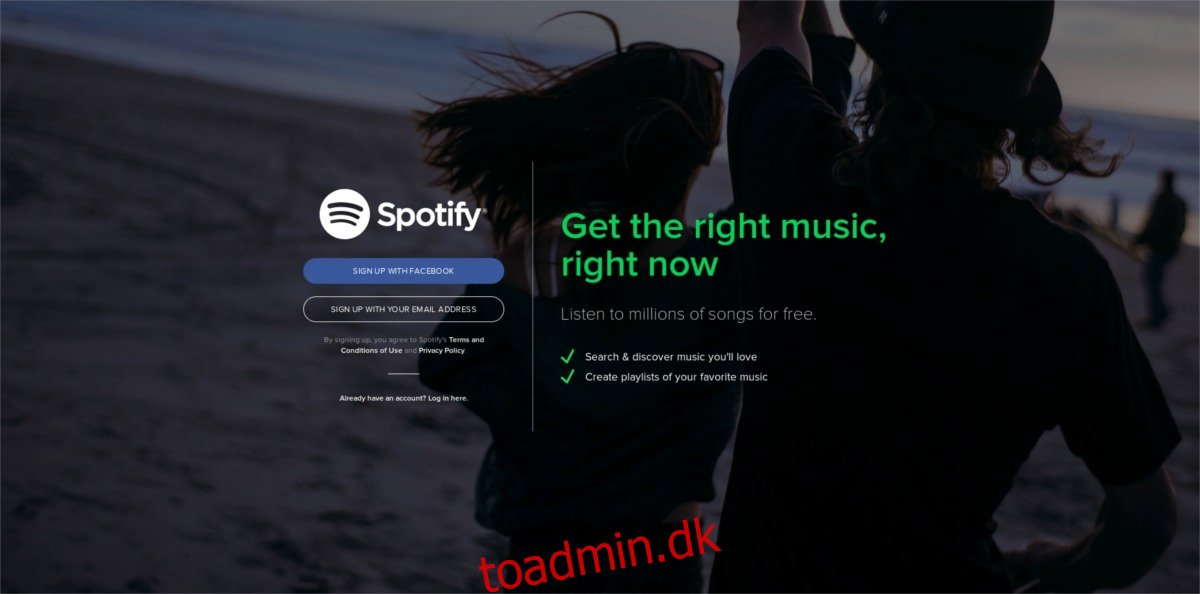Brugere på Linux har virkelig ikke mange valgmuligheder, når det kommer til cloud-musiktjenester. Af de populære cloud-musiktjenester, Spotify, Pandora, Apple Music, Google Music, osv., har Linux-brugere en tendens til at ty til Google Music. Dette skyldes, at Google Music understøtter Linux lige så godt, som det gør for andre operativsystemer. Alligevel, for så godt et produkt Google Music er, er tjenesten ikke for alle, især hvis du værdsætter dit privatliv. Det bedste alternativ til Google Music på Linux er Spotify. Det er heller ikke svært at se hvorfor: Spotify har en af de største musiksamlinger online, og betalingsvæggen er valgfri. Sådan kan du installere Spotify på Linux.
SPOILER ALERT: Rul ned og se videotutorialen i slutningen af denne artikel.
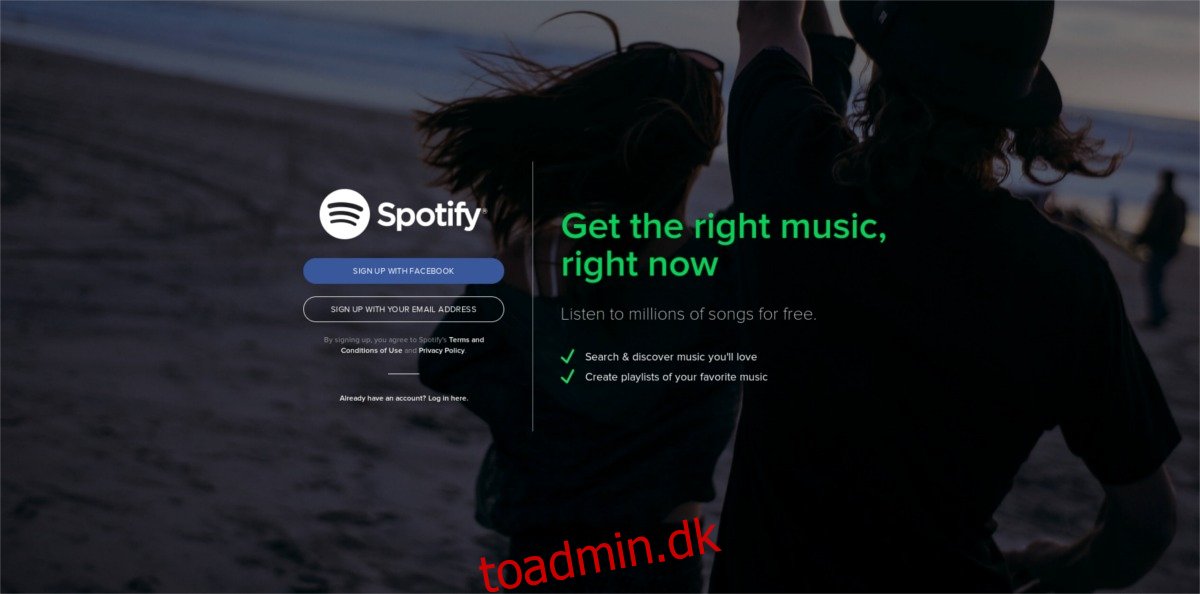
Indholdsfortegnelse
Installer Spotify til Ubuntu og Debian
Ubuntu, Debian og Linux-distributioner med en Ubuntu/Debian-base har direkte support fra Spotify. Faktisk er dette den eneste officielle binære, der distribueres til Linux. Andre ikke-Debian-baserede Linux-systemer bliver nødt til at installere desktop-appen på en anden måde. For at få det til at køre, skal du åbne et terminalvindue.
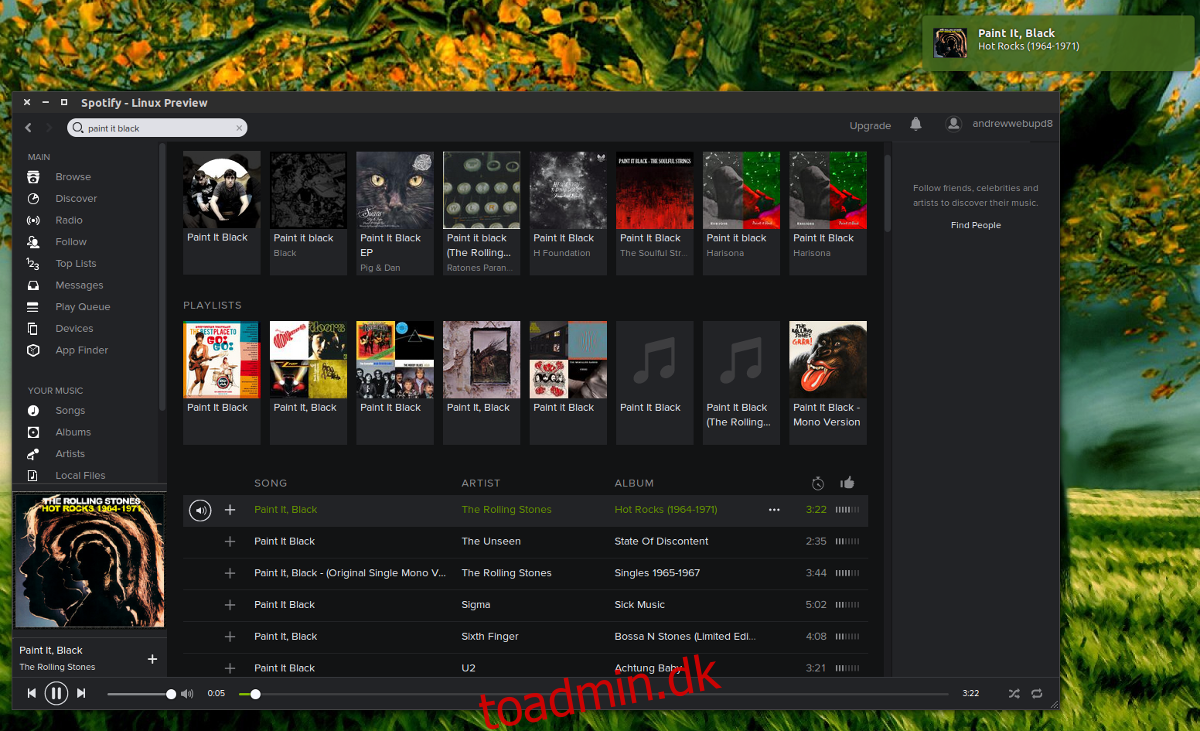
Før du kan installere Spotify-klienten, skal du tilføje repo-nøglen. Denne nøgle fortæller din pc, at du kan stole på det lager, du installerer software fra. Tilføj aldrig et lager til din kildefil uden en nøgle. Dit operativsystem vil nægte at installere softwaren, og du får en advarsel om, at du installerer software fra en usikker kilde!
sudo apt-key adv --keyserver hkp://keyserver.ubuntu.com:80 --recv-keys BBEBDCB318AD50EC6865090613B00F1FD2C19886 0DF731E45CE24F27EEEB1450EFDC8610341D9410
Med nøglen tilføjet, kan vi tilføje den faktiske softwarekilde til kildefilen.
echo deb https://repository.spotify.com stable non-free | sudo tee /etc/apt/sources.list.d/spotify.list
Efter at software-repo-nøglen er blevet tilføjet, vil din pc genkende SPotify-serveren som et sikkert lager. Det næste trin er at opdatere softwarekilderne. Opdatering af softwarekilder giver din pc mulighed for at se Spotify-klienten i pakkehåndtering.
sudo apt-get update
Når softwarekilderne er opdateret, kan du installere appen på dit system.
sudo apt-get install spotify-client
Installer Spotify til andre Linux-distributioner
For et par år siden, hvis du ikke brugte Ubuntu, Debian eller Linux baseret på disse operativsystemer, var oddsene for at bruge Spotify på din pc meget små. I 2017 er dette ikke længere sandt. Med fremkomsten af sådanne ting som Snap-pakker og Flatpaks kan Spotify installeres på stort set alt.
For at starte skal du installere FlatPak. FlatPak er på stort set alle Linux-distributioner. Åbn en terminal, søg efter Flatpak og installer den. Når Flatpak fungerer, er det tid til at installere Spotify. Dette kan gøres på to måder: terminal eller Gnome-software.
Terminal
Først skal du installere Flatpak direkte fra internettet til din Linux-pc. KØR IKKE DENNE KOMMANDO SOM SUDO! Hvis du kører det som root, kan du løbe ind i tilladelsesproblemer.
flatpak install --from https://s3.amazonaws.com/alexlarsson/spotify-repo/spotify.flatpakref
Efter installation af flatpak-pakken skal du køre appen med:
flatpak run com.spotify.Client
Gnome software
Hvis du ikke er interesseret i at installere Spotify Flatpak med terminalen, kan du bare downloade en flatpakref-fil og åbne den med Gnome Software Store. For at få Spotify flatpakref-filen, gå over til denne side. Rul ned og se efter “Spotify”. Klik på download-knappen ved siden af for at starte overførslen.
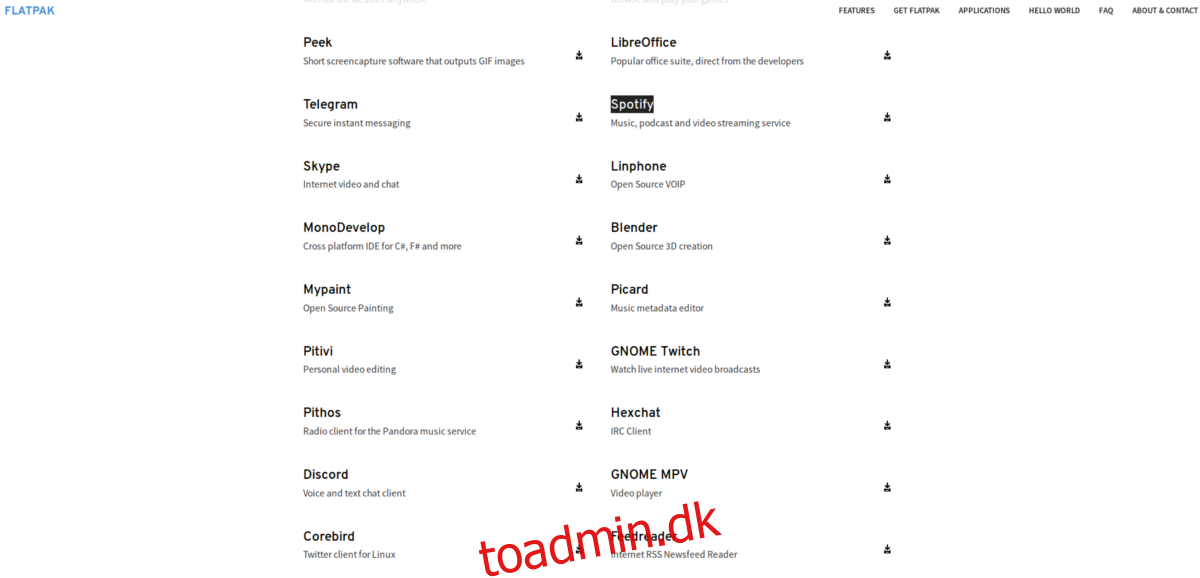
Med en flatpakref-fil downloadet, kan installationsprocessen begynde. Åbn din filhåndtering, og gå til mappen “Downloads”. Herfra skal du klikke på “spotify.flatpakref”. Dette vil starte det i Gnome Software.
Inde i Gnome Software vil du se et Spotify-ikon med en kort beskrivelse af appen. For at installere appen skal du klikke på knappen Installer. Du skal ikke bekymre dig om at skulle gendownloade Spotify flatpak-appen for at opdatere den. Da Flatpak er stærkt knyttet til Gnome-software, bliver du bedt om at installere opdateringer direkte derfra!
Andre måder at bruge Spotify på Linux
Hvis du er på en version af Linux, der ikke kan bruge Flatpaks eller Debian-pakker, er der stadig en måde at nyde Spotify på. Overvej i stedet at indlæse webversionen af tjenesten. For at være klar, er der virkelige ulemper ved at bruge dette over desktop-appen. For eksempel, ved at få adgang til Spotify via nettet, vil du ikke få native desktop notifikationer eller native afspilningsintegration i dit skrivebordsmiljø osv.
Stadig, hvis din Linux distro ikke understøtter disse installationsmetoder, besøg denne hjemmeside. Derudover bør de, der bruger Chromium/Google Chrome, tjekke Spotify Chrome app. Det tilføjer muligheden for at åbne webafspilleren i et dedikeret vindue.
Konklusion
Spotify er en fantastisk musiktjeneste. Den har et stort udvalg af musik, der kan tilgås med kun et par klik. Det er derfor, det er så forfriskende at se, at det er nemt at få desktop-appen til at fungere på Linux. Forhåbentlig vil flere virksomheder tage Spotifys føring og behandle Linux som en førsteklasses borger.